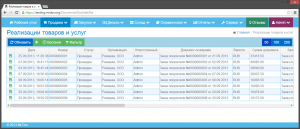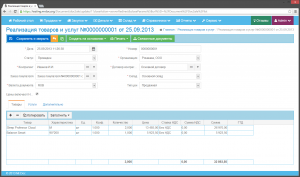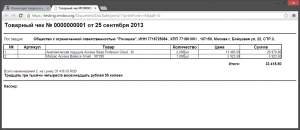Общие принципы работы с документами — различия между версиями
Krylovia (обсуждение | вклад) |
Krylovia (обсуждение | вклад) |
||
| Строка 13: | Строка 13: | ||
;Номер | ;Номер | ||
| − | : Учетный номер документа. Он выводится в печатных формах, а также используется для поиска документа. Нумерация документов осуществляется автоматически в порядке возрастания с разбивкой по организациям и годам. | + | : Учетный номер документа. Он выводится в печатных формах, а также используется для поиска документа. Нумерация документов осуществляется автоматически в порядке возрастания с разбивкой по организациям и годам. Так как номера ведутся в разрезе организаций, то для разделения номеров в начале номера вставляется префикс организации (он указывается в реквизитах организации). |
;Статус | ;Статус | ||
Версия 09:51, 8 октября 2013
Содержание
Работа с документами
Документ - это запись в базе данных, отражающая конкретную хозяйственную операцию. Документы делятся на виды в соответствии с видами отражаемых операций (например, заказ покупателя, приходный кассовый ордер, перемещение товаров).
Реквизиты документов
Реквизит документа - это поле документа, отражающее определенное свойство соответствующей операции. Например, в реквизите "Контрагент" документа "Заказ покупателя" указывается клиент для данного заказа.
Состав реквизитов зависит от вида документа. Некоторые реквизиты есть у всех видов документов:
- Дата
- Дата совершения операции. Как правило, эта дата меньше или равна текущей дате. Дата проставляется автоматически при создании документа.
- Номер
- Учетный номер документа. Он выводится в печатных формах, а также используется для поиска документа. Нумерация документов осуществляется автоматически в порядке возрастания с разбивкой по организациям и годам. Так как номера ведутся в разрезе организаций, то для разделения номеров в начале номера вставляется префикс организации (он указывается в реквизитах организации).
- Статус
- Состояние операции. В учете отражаются только документы со статусом "проведен". Статус "черновик" применяется для предварительного сохранения оформленного документа (например, для его последующего проведения другим пользователем, если у текущего пользователя недостаточно прав на проведение). Статус "помечен на удаление" устанавливается для ошибочных документов.
- Организация
- Организация, в учете которой отражается операция.
- Ответственный
- Пользователь, ответственный за отражение операции в системе. По умолчанию в это поле подставляется автор документа.
- Документ-основание
- Документ, на основании которого оформлен данный документ. Создание одних документов на основании других является удобным и быстрым способом оформления документов. Например, при создании документа поступления товаров на основании заказа поставщику все реквизиты будут заполнены из заказа, необходимо будет только уточнить список принятых товаров.
- Комментарий
- Произвольный текст, выводимый только в экранной форме документа. Это поле можно использовать для хранения заметок, связанных с конкретным документом.
- Автор
- Пользователь, создавший документ. Поле всегда заполняется автоматически и недоступно для редактирования пользователем.
- Автор последнего изменения
- Пользователь, внесший последние изменения в документ. Поле всегда заполняется автоматически и недоступно для редактирования пользователем.
- Дата создания
- Дата создания документа. Поле всегда заполняется автоматически и недоступно для редактирования пользователем.
- Дата последнего изменения
- Дата последнего изменения документа. Поле всегда заполняется автоматически и недоступно для редактирования пользователем.
Табличные части документов
Табличная часть документа - это набор строк с данными, связанных с конкретным документом. Например, в документе реализации есть две табличные части: список отгруженных товаров и список оказанных услуг. Табличные части есть у большинства видов документов.
Журналы документов
Как правило, пункты главного меню открывают журналы соответствующих документов.
Журнал документов представляет собой список документов определенного вида с возможностью фильтрации и сортировки. Форма журнала состоит из верхней панели кнопок и списка документов. Некоторые кнопки лишены подписей для экономии места. В этом случае назначение кнопки можно узнать из подсказки, появляющейся при наведении курсора на кнопку.
Кнопки верхней панели:
- кнопка "Обновить" перестраивает список (с учетом установленных фильтров и сортировок);
- кнопка "Создать" открывает форму для создания нового документа;
- кнопка "Колонки" открывает окно с настройками видимости и порядка колонок списка;
- кнопка "Фильтр" открывает окно с настроками фильтрации списка;
- кнопки размера страницы (в правом углу) меняют количество выводимых строк списка.
Сортировка журнала осуществляется кликом по заголовку соответствующей колонки списка.
Двойной клик по строке списка позволяет открыть форму соответствующего документа для просмотра и редактирования.
Формы документов
Экранная форма документа, как правило, состоит из верхней панели кнопок, области реквизитов и области табличных частей.
Кнопки верхней панели:
- кнопка "Сохранить" сохраняет документ, не меняя его текущего статуса и не закрывая его форму;
- кнопка "Сохранить и закрыть" сохраняет документ, не меняя его статус, после чего сразу закрывает форму документа (если при сохранении возники ошибки, то форма не закрывается);
- кнопка "Провести" (отображается только в непроведенных документах) сохраняет документ, предварительно изменив его статус на "проведен";
- кнопка "Отменить проведение" (отображается только в проведенных документах) сохраняет документ, предварительно изменив его статус на "черновик";
- кнопка "Копировать" открывает форму нового документа заполненного таким же образом, как и исходный документ;
- кнопка "Создать на основании" открывает форму создания подчиненного документа на основании текущего;
- кнопка "Связанные документы" отображает структуру подчиненности документа;
- кнопка "Печать" выводит на печать одну из печатных форм документа.
Табличные части документа выводятся в нижней части формы на отдельных вкладках. У каждой табличной части есть своя панель с кнопками. Некоторые кнопки лишены подписей для экономии места. В этом случае назначение кнопки можно узнать из подсказки, появляющейся при наведении курсора на кнопку.
Кнопки табличной части:
- кнопка "Добавить" открывает форму для добавления новой строки в табличную часть;
- кнопка "Удалить" удаляет выделенную строку из табличной части;
- кнопка "Копировать" дублирует выделенную строку;
- кнопка "Заполнить" предназначена для автоматического заполнения табличной части в соответствии с каким-либо алгоритмом.
Сортировка табличной части осуществляется кликом по заголовку соответствующей колонки списка.
Двойной клик по строке табличной части позволяет открыть форму для просмотра и редактирования этой строки.
В нижней части табличной части выводится строка с итогами по некоторым колонкам.
Печатные формы документов
Печатная форма документа предназначена для печати документа. Документ может иметь несколько печатных форм для разных целей. Например, документ реализации товаров имеет следующие печатные формы: "ТОРГ-12", "ТОРГ-12 (с услугами)" и "Товарный чек".
Печатную форму можно вывести на печать двумя способами:
- HTML - печатная форма открывается в отдельной вкладке браузера, после чего пользователь может распечатать ее встроенными средствами браузера;
- PDF - печатная форма загружается на компьютер пользователя в виде PDF-файла, который можно распечатать на любом компьютере с установленной программой просмотра PDF-файлов (большинство современных браузеров умеют открывать файлы этого типа).